Для роботи в Порталі АРМ ДУБП необхідно послідовно виконати наступні кроки:
- Встановити захищене з'єднання за допомогою програми Континент-АП.
- Запустити браузер Internet Explorer або Mozilla Firefox (вимоги до версії браузера см. В п. 3.4 розділу Технічні вимоги).
Відкриється вікно реєстрації.
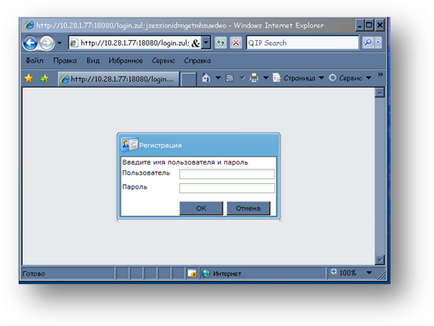
Вся робота здійснюється з використанням дерева меню. У дереві меню, шляхом відкриття потрібних гілок, необхідно вибирати потрібні для роботи документи.
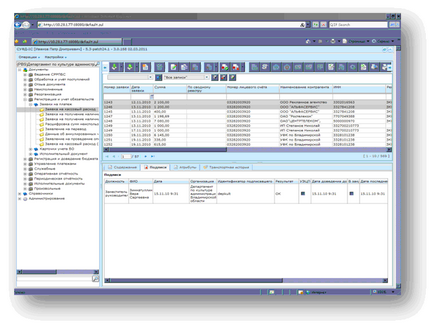
- Для роботи з документами використовуються кнопки знаходяться у верхній частині екрану:
- Експортувати виділені документи
- Створити новий документ
- Відкрити документ на редагування
Щоб побачити створений документ слід оновити список, натиснувши кнопку.
Створений будь-яким з трьох способів документ має статус передачі і бізнес-статус «Чернетка».
Над документом з даними статусом доступні наступні операції:
редагування видалення підтвердження введення
2.2. Далі документ повинен пройти підтвердження введення - документарний контроль. При цьому здійснюється перевірка реквізитів документа на відповідність довідковими даними - попереджувальний контроль, а також контроль сум документа (сума рядків повинна дорівнювати загальній сумі) і дат - блокуючий контроль. Для виконання документарного контролю потрібно встановити курсор на створений документ в списку документів і натиснути на кнопку на панелі інструментів.
2.3. Далі необхідно підписати документ (затвердити). Для обмеження доступу до документа користувач повинен володіти сертифікатом підпису, а документ повинен мати статус передачі «Введено».
Щоб підписати документ необхідно виділити відповідний документ в списку документів і натиснути на кнопку.
В цьому випадку у документа відбувається зміна статусу затвердження (на «Затверджено»), статус передачі і бізнес-статус не змінюються.
Після підписання документ отримує статус затвердження «Затверджено» або «Частково затверджений».
Статус «Частково затверджений» документ отримує, в разі якщо підписаний не всіма необхідними ЕЦП. В цьому випадку необхідно накласти на документ відсутні ЕЦП.
2.4. На наступному кроці документ може бути відправлений. Відправка документів включає два етапи:
2.4.1.Подготовка документа до відправки
Для підготовки документа до відправки слід вибрати необхідний документ в списку і натиснути на кнопку.
Далі відкривається вікно з результатами виконання операції. Якщо статус документу не передбачає відправку з його поточним статусом, то у вікні результатів видається відповідне повідомлення.
Так само можна відмовитися від відправки документа, натиснувши кнопку (статус документа змінюється на кінцевий статус «Скасовано»).
При успішному виконанні операції документ переходить в статус передачі «Чекає відправки». Для документа з даними статусом можна скасувати відправку, натиснувши кнопку. при цьому він переходить назад в статус «Введено».
2.4.2.Отправка документа
Для відправки документа слід вибрати необхідний документ в списку і натиснути на кнопку.
Виконується відправка обраного документа. У разі успішного відправлення документ переходить в статус передачі «Відправляється».
Далі статус документа змінюється залежно від статусів, що привласнюються документу на стороні ФК.
- Якщо при відкритті документа з'явилася помилка:
Необхідно натиснути на кнопку «Налаштування» і вибрати пункт «Дозволити спливаючі вікна для ...»
Необхідно натиснути правою кнопкою миші на смугу попередження і вибрати пункт «Завжди дозволяти спливаючі вікна для цього вузла»
Для роботи з Порталом АРМ ДУБП необхідно, щоб на робочому місці дотримувалися наступні технічні вимоги:
- Є доступ до мережі Internet зі швидкістю доступу не менше 128 кб / с. рекомендується для комфортної роботи 512 кб / с.
- На робочому місці, з якого буде здійснюватися робота з Порталом повинна бути встановлена операційна система:
- На робочому місці, з якого буде здійснюватися робота з Порталом, має бути встановлено додаткове програмне забезпечення
3.1. КріптоПро версії 3.0 або 3.6 (надається ФК)
3.2. Континент-АП (надається ФК)
3.3. Браузер Internet Explorer не нижче 8 версії або Mozilla Firefox версії 3.6 і вище
3.4. Java версії не нижче 6.14 і не вище 6.17 (з заміною файлу java.policy [1] і webclient_store [2])
3.5. Встановлено сертифікат, що засвідчує,
3.6. У реєстрі створена гілка, що відповідає за розшифровку найменувань oid формалізованих посад
Примітка. Пункти 3.5, 3.6 можуть бути виконані за допомогою допоміжної Програми настройки. В якості опції допоміжна Утиліта налаштування може встановити додаткове програмне забезпечення, вказане в п.3.4 і браузер Mozilla Firefox.
Утиліту настройки та інструкції користувача можна завантажити з сайту ФК:
Інструкції по установці:
- Керівництво користувача утиліти налаштування робочого місця (РП по налаштуванню РМ).
- Інструкція користувача по інсталяції засобів захисту інформації (Інструкція користувача по інсталяції СЗІ).
[1] Аплет, який виконує підписання документів, вимагає спеціальних повноважень безпеки java машини, при кожній спробі підписати документ у користувача запитується дозвіл на виконання будь-якої операції. Заміна файлу java.policy позбавляє користувача від необхідності кожного разу натискати на кнопку «Дозволити». Файл java.policy треба покласти в домашній каталог c: \ programfiles \ java \ jre6 \ lib \ security.
[2] Файл webclient_store не йде в поставці зі стандартним дистрибутивом JRE, він є контейнером для зберігання цифрових сертифікатів. В даному контейнері зберігається сертифікат, яким були підписані криптографічні бібліотеки, які використовуються в апплете підпису. Java-машина вимагає обов'язкового підписання кожного стороннього jar файлу, які використовуються в апплетах і даний файл необхідний для того, щоб перевірити правильність підпису. Файл webclient_store треба покласти в домашній каталог користувача C: \ documentsandsettings \% user% \, де% user% - ім'я користувача вWindows.